이미지 그래픽 저작 및 사진 편집 프로그램의 대표적인 소프트웨어로는 어도비사에서 제공하는 포토샵을 빼놓을 수 없을 것 입니다. 그만큼 역사도 오래 되고 많은 사람들, 디자이너, 일반인까지 모두 사용하고 있는 프로그램 인데요.
홈페이지를 구축 할 때, 사진을 알맞게 보정 할 때, 웹 커뮤니티에 재미로 합성한 이미지를 만들 때, 짤방 만들때, 여러가지 용도로 활용되고 있습니다. 그만큼 제공하는 기능도 세세하고 전문적인 부분까지 다루고 있는데요.
포토샵은 기본 유료로 구매해서 사용해야 하는 프로그램입니다. 보통 유료 프로그램은 유료 판매 뿐 아니라 미리 한번 써볼 수 있도록 하는 체험판을 제공하기도 합니다. 구매를 망설이는 소비자에게 우리 기능 대략적으로 한번 써보고 맘에들면 구매하라는 의미겠죠.
먼저 공식 어도비사의 홈페이지로 이동합니다. 요즘은 Creative Suite이라고 해서 패키지 식으로 관련 툴들을 묶어서 보여주고 있습니다.
포토샵 cs6 체험판 이동 - http://me2.do/FBdZR9X7


그것을 클릭하면 펼쳐지면서 아래처럼 선택자가 보입니다. 그럼 쭉 내려서 아래쪽에 한국어로 된 부분으로 가셔서 받으면 되구요. 파일 두가지가 보이는데 두개 모두 클릭하여 파일을 받습니다. (압축파일, 실행파일 총 두개 모두 다운 받으셔야 합니다)

그럼 압축파일과 다른 어떤 파일이 보입니다. Adobe라고 표시된 아이콘 파일을(exe확장자) 마우스로 눌러 실행하면 압축이 풀리구요. set-up 실행 파일을 눌러 포토샵 cs6 체험판 설치를 시작합니다.


지금까지 포토샵 cs6 체험판 다운받고, 설치하는 방법까지 쉽게 풀어서 정리해보았는데요. 도움이 되었는지요? 요약하자면 해당 공식홈페이지로 가서 포토샵 란으로 가서 체험판 파일을 다운받아주시고요. 압축을 푼 다음에 설치하시고 그때 어도비 크레이티브 스윗 계정을 생성하면 체험판 설치가 완료될 것입니다.
쉽지 않더라도 소개한 과정을 보며 차분히 따라해주시면 무난히 포토샵 체험판이 잘 설치 될 것입니다. 30일까지 한정된 프로그램이므로 이 점 참고하셔서 사용하시기 바라겠습니다.
날씨가 다시 추워졌네요. 독감이 유행이라던데 면역력 키우고 건강관리 잘 하는게 무엇보다 중요할것 같네요. 이상으로 포스팅 마치겠습니다. 늘 행복하세요^^
'정보모음 > IT 사용정보' 카테고리의 다른 글
| 한글 모아찍기 및 나눠찍기 방법 (0) | 2016.02.25 |
|---|---|
| ultraiso 윈도우7 다운 및 사용법 (0) | 2016.02.20 |
| 키보드 레지스트리 설정 통해 반응속도 높이기 (1) | 2016.02.15 |
| 이미지 텍스트 변환 도구 소개 (0) | 2016.02.13 |
| smi srt 변환 방법 이렇게 해봐요 (0) | 2016.02.11 |


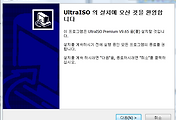


댓글